电脑中设置键盘灵敏度的方法|怎样调节键盘的反应速度
更新日期:2024-03-20 03:59:39
来源:网友投稿
手机扫码继续观看

在电脑中,敲击键盘上的按键有一个反应速度的,而这个反应速度是可以调节的。对于大多数的人来说,用的默认值就可以了,有特殊要求的时候会对键盘灵敏度作调整。下面系统小编来介绍两种方法设置键盘的灵敏度。
方法一:
1、打开控制面板,点击选择键盘;
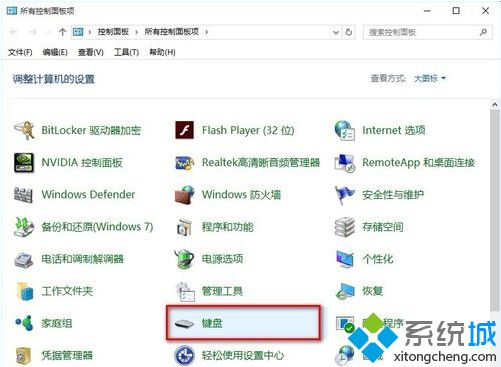
2、调节“重复延迟”和“重复速度”的滑块,设置好了之后点击确定。
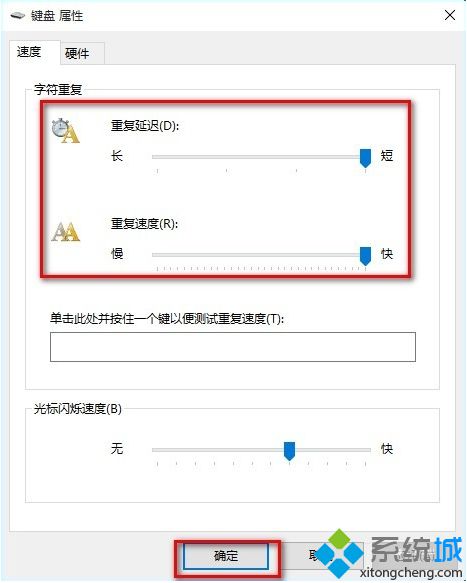
方法二:
1、打开开始——运行,输入regedit,点击确定;

2、依次点击:HKEY_CURRENT_USER——Control Panel——Keyboard;
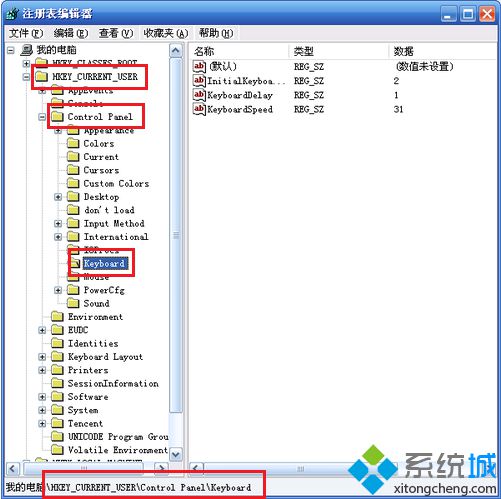
3、在右侧中找到“Keyboardspeed”,并双击打开修改数值数据为48(或其他合适的值),点击确定;
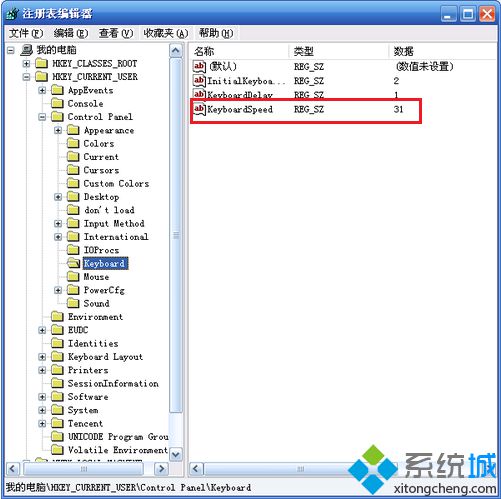
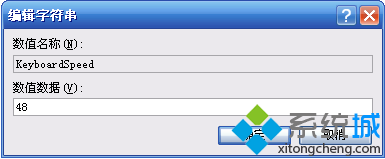
4、同理,修改“KeyboardDelay”的值,可设置为0(延迟越小越好)。
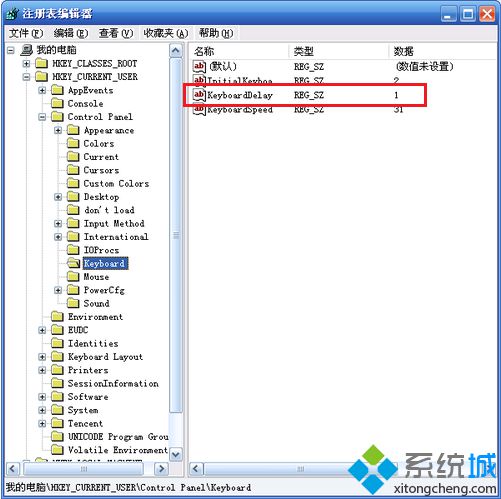
以上就是调节键盘灵敏度的系统设置方法。合适的键盘灵敏度可以适当提高系统运行速度。
该文章是否有帮助到您?
常见问题
- monterey12.1正式版无法检测更新详情0次
- zui13更新计划详细介绍0次
- 优麒麟u盘安装详细教程0次
- 优麒麟和银河麒麟区别详细介绍0次
- monterey屏幕镜像使用教程0次
- monterey关闭sip教程0次
- 优麒麟操作系统详细评测0次
- monterey支持多设备互动吗详情0次
- 优麒麟中文设置教程0次
- monterey和bigsur区别详细介绍0次
系统下载排行
周
月
其他人正在下载
更多
安卓下载
更多
手机上观看
![]() 扫码手机上观看
扫码手机上观看
下一个:
U盘重装视频












